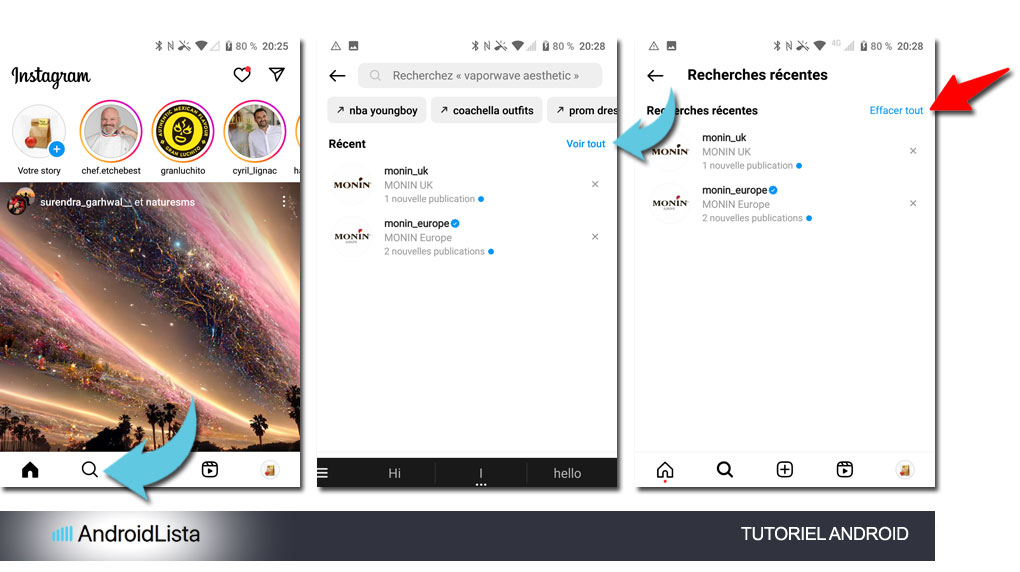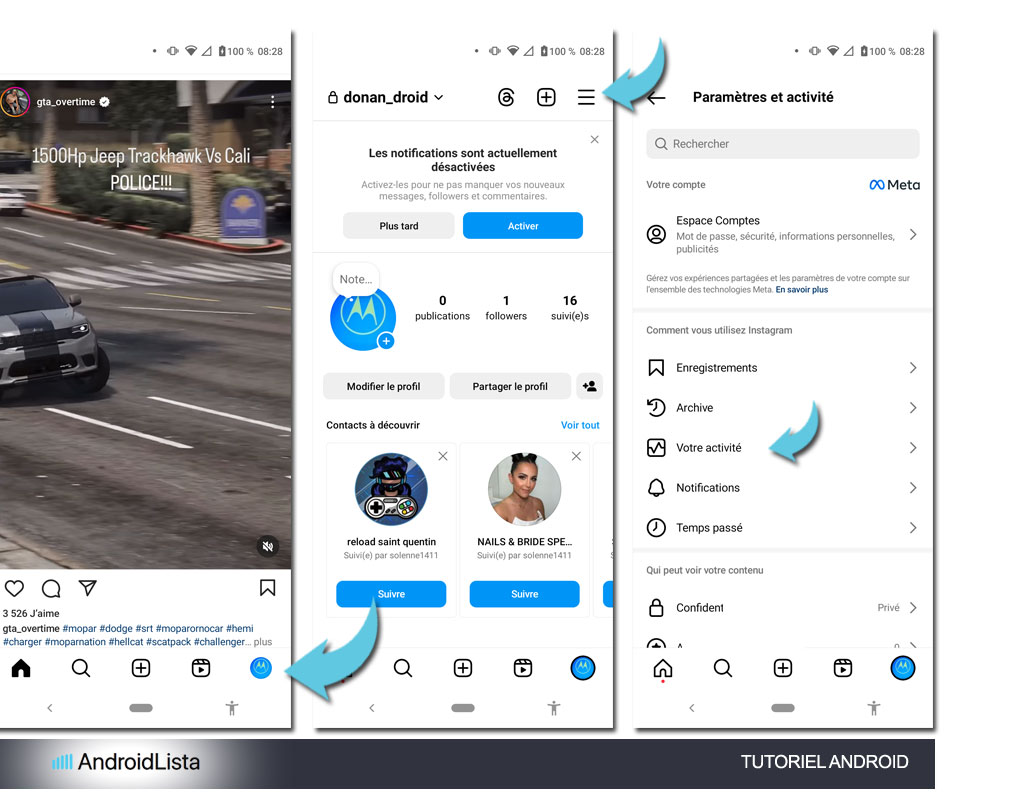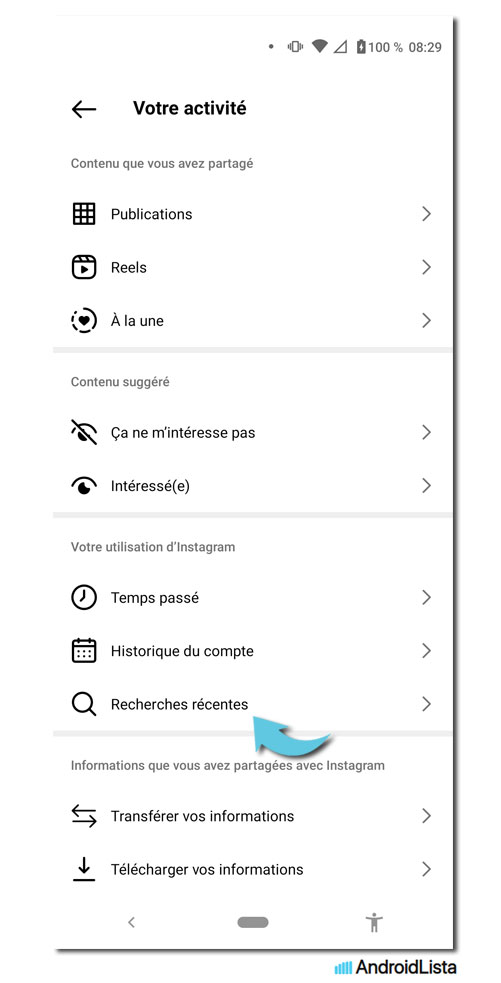Comment remettre à zéro les suggestions de recherche Instagram
Instagram est l’une des applis préférées des français. On comprend aisément pourquoi vu la qualité des contenus. En effet, les autres plateformes ont un peu de mal à suivre par rapport à la photographie et même la vidéo. Car avec les Reels, le propriétaire Meta a bien vu venir les nouvelles tendances avec le passage aux clips justement. Avec tant de contenu, comment faire pour trouver le plus intéressant? Le moteur de recherche Instragram justement.
Il est puissant, c’est quand même fabrication maison Meta, comme sur Facebook mais plus adapté aux portables et Instagram, leur appli mobile first de prédilection. Le hic dans tout ça c’est que les recherches passées apparaissent de manière impromptue et contribuent aux suggestions. Alors comment faire pour se débarasser de tout ça et remettre à zéro son historique? C’est ce que nous couvrons ici justement et n’oubliez pas de nettoyer les liens sur Instagram également.
Nettoyage à sec des recherches Instagram sur Android, le tuto
Parfois il est nécessaire de tout remettre à zéro pour se débarrasser de vieilles recherches qui ne vous intéressent plus. De toute façon ce sont des informations personnelles et privées. On vous explique tout dans ce guide pas-à-pas en images. Il est également recommandé de mettre à jour votre Instagram afin que les écrans correspondent. Vous trouverez la toute dernière version disponible au téléchargement en bas de ce tutoriel. Prêt? C’est parti!
- Lancez Instagram sur Android
- Tapez sur l’icône de recherche dans la barre de menu en bas
- Vous arrivez sur l’écran de recherche avec les anciens résultats
- Tapez sur Voir tout comme indiqué ci-dessous
- Il suffit de taper ensuite sur Effacer tout
Meta fait bien les choses quand il s’agit de clarifier les actions qui sont définitives. Vous verrez ainsi le message d’alerte comme ci-dessous. Il faudra donc confirmer que vous voulez tout effacer.
Instagram permet aussi d’accéder à tout ce qui est personnel depuis l’écran Votre activité. L’historique de recherche peut être réinitialisé là aussi. Voici comment procéder.
- Relancez Instagram sur Android
- Tapez sur l’icône de votre profil en bas à droite
- Allez maintenant sur les 3 barres des paramètres en haut à droite
- Sélectionnez maintenant Votre activité comme indiqué ci-dessous
Il suffira de faire défiler l’écran qui suit jusqu’à voir Recherches récentes. En tapant dessus, vous retombez sur la procédure de remise à zéro comme expliqué en première partie du tutoriel.

Instagram et la fonction de recherche
Avec tant de comptes et de publications, on se demande s’il est possible de trouver tout ce que l’on aime sur Instagram. En fait oui, grâce à son moteur de recherche intégré. Il est là depuis les débuts de l’application et fonctionne plutôt bien. Meta a affiné l’algorithme pour proposer des suggestions qui collent souvent aux intérêts. Alors vous aussi faites une recherche sur Instagram, vous verrez bien!